在日常生活或工作中,偶尔会遇到需要登录一台久未使用的Windows XP电脑,却突然忘记登录密码的情况,这时候,不少用户会感到手足无措,本文旨在提供几种实用且安全的方法,帮助用户在合法合规的前提下,重新获得对电脑的访问权限,需要强调的是,所有操作都应基于您对这台电脑拥有合法使用权的前提,尊重他人隐私和数据安全是必须遵守的底线。
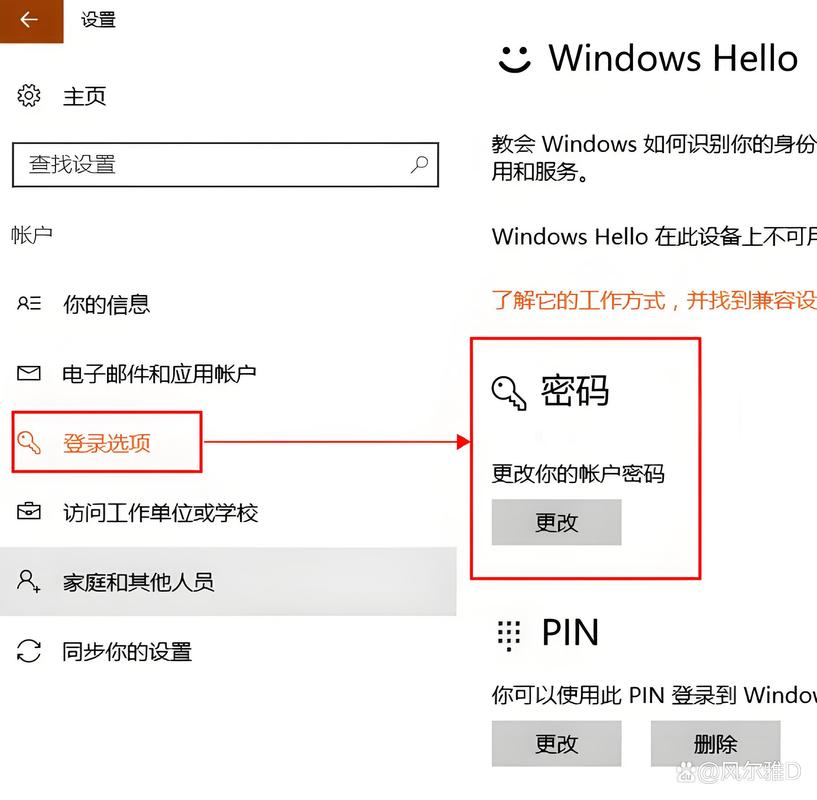
理解Windows XP的密码安全机制
Windows XP作为一款经典的操作系统,其用户密码信息存储在一个名为SAM的安全账户管理文件中,系统通过一种不可逆的加密算法(如LM Hash或NTLM Hash)来处理密码,这意味着无法通过直接破解这个文件来获取密码明文,市面上流传的所谓“密码查看器”大多原理是重置密码,或利用系统漏洞绕过安全验证,而非真正地“找回”原始密码,了解这一点,有助于我们选择正确且风险最低的方法。

利用管理员权限重置密码
这是最常见且相对安全的方法,Windows XP系统在安装时通常会要求创建一个管理员账户(Administrator),并可能设置密码,很多用户在后续使用中会创建新的个人账户,而忘记了最初的管理员密码,或者干脆最初就未设置密码。
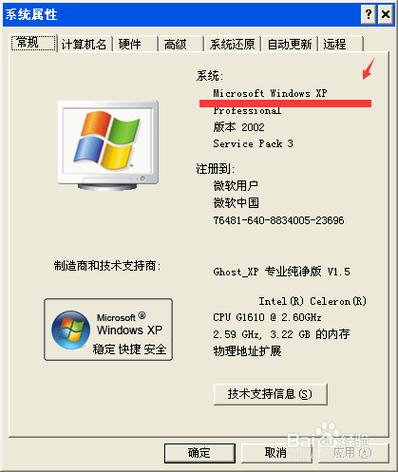
-
尝试默认管理员账户:在系统登录界面,连续按两次“Ctrl + Alt + Delete”组合键,可能会调出经典登录框,在用户名处尝试输入“Administrator”,密码栏留空(如果最初未设密码)或尝试您可能设置的简单密码,如果成功进入,您就可以在“控制面板” -> “用户账户”中,为您遗忘密码的那个账户重新设置一个新密码。
-
使用安全模式:重启计算机,在开机自检后、出现Windows启动画面前,持续按F8键,进入“高级启动选项”菜单,选择“安全模式”启动,系统很可能会以内置的Administrator账户(无需密码)启动,进入桌面后,同样通过“控制面板”修改目标账户的密码。
使用密码重置盘(如果事先创建)
这是一个被许多用户忽略的预防性功能,如果您在忘记密码之前,曾经为您的用户账户在Windows XP上创建过密码重置软盘(当时U盘还不普及),那么这将是恢复访问权限最直接、最安全的方式,在登录界面输入错误密码后,系统会提示您是否使用了密码重置盘,按照向导操作即可,但对于绝大多数没有事先准备的用户来说,此方法可能不适用。
借助第三方工具(需谨慎操作)
当上述方法都无效时,可以考虑使用第三方密码重置工具,这是一种非常有效但需要谨慎对待的方案,因为操作过程涉及对系统核心文件的修改,存在一定风险。
-
工作原理:这类工具(例如经典的Offline NT Password & Registry Editor)通常需要您将其制作成可启动的U盘或光盘,然后从该介质启动电脑,它会加载一个微型的Linux系统,并允许您直接访问硬盘上的SAM文件,通过清空或修改指定账户的密码哈希值,来实现密码重置。
-
操作步骤概要:
- 找一台可以正常上网的电脑,下载可靠的第三方密码重置工具镜像文件(ISO或IMG格式)。
- 使用刻录软件将其写入一张CD/DVD光盘或制作成可启动U盘。
- 将制作好的启动介质插入遗忘密码的XP电脑,重启并在BIOS中设置从光盘或U盘启动。
- 启动后,工具界面通常会有明确的指引,您需要选择正确的硬盘分区(包含Windows系统的分区),然后选择要操作的用户账户,最后执行密码清除或重置命令。
- 操作完成后,退出工具并重启电脑,从硬盘启动,对应账户的密码已被清空,您可以直接点击登录。
-
重要风险提示:使用第三方工具存在潜在风险,操作不当可能导致数据丢失或系统损坏,务必确保从信誉良好的网站下载工具,并严格按照教程操作,强烈建议在操作前,如果硬盘内有重要数据,应优先考虑将硬盘挂载到其他电脑上进行备份。
关于数据安全的个人观点
在处理密码问题时,数据的安全性永远应放在第一位,密码是一道保护个人数字财产的屏障,无论是自己的还是他人的,任何破解或重置操作都必须在法律和道德允许的范围内进行,对于存有极其重要数据的XP电脑,如果上述方法让您感到不安或操作复杂,寻求专业数据恢复人士的帮助是更为稳妥的选择,他们拥有更专业的工具和经验,能在最大程度上保障数据的完整性,技术的初衷是服务于人,解决难题,但同时也要求我们怀有对规则的敬畏之心。









评论列表 (0)